Windows--虚拟机VMware如何实现在CentOS中Ctrl+c/v复制粘贴?
【摘要】
一、安装Tools
工具栏 虚拟机->安装 VMwareTools
二、移动目录
点击"安装 VMwareTools"后,CentOS页面生成VMwareTools(指向路径/media/VMwareTools)
#cd /media/VMware Tools #cp VMwareTools-***.tar...
一、安装Tools
工具栏
虚拟机->安装 VMwareTools
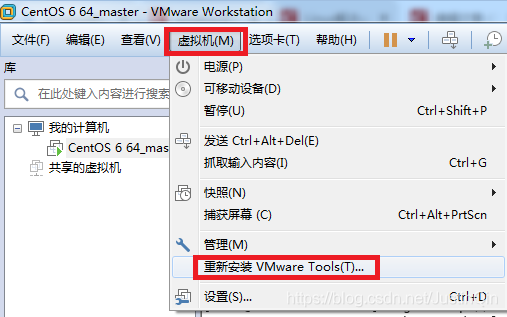
二、移动目录
点击"安装 VMwareTools"后,CentOS页面生成VMwareTools(指向路径/media/VMwareTools)
#cd /media/VMware Tools
#cp VMwareTools-***.tar.gz /tmp
#cd /tmp
#tar -xzvf VMwareTools-***.tar.gz
三、执行文件
VMwareTools-***.tar.gz解压后的目录为vmware-tools-distrib
root权限下
#cd /tmp/vmware-tools-distrib/
#./vmware-install.pl
一直回车直至安装成功
四、重启生效
#reboot -f
文章来源: blog.csdn.net,作者:吾日三省贾斯汀,版权归原作者所有,如需转载,请联系作者。
原文链接:blog.csdn.net/JustinQin/article/details/99181328
【版权声明】本文为华为云社区用户转载文章,如果您发现本社区中有涉嫌抄袭的内容,欢迎发送邮件进行举报,并提供相关证据,一经查实,本社区将立刻删除涉嫌侵权内容,举报邮箱:
cloudbbs@huaweicloud.com
- 点赞
- 收藏
- 关注作者


评论(0)